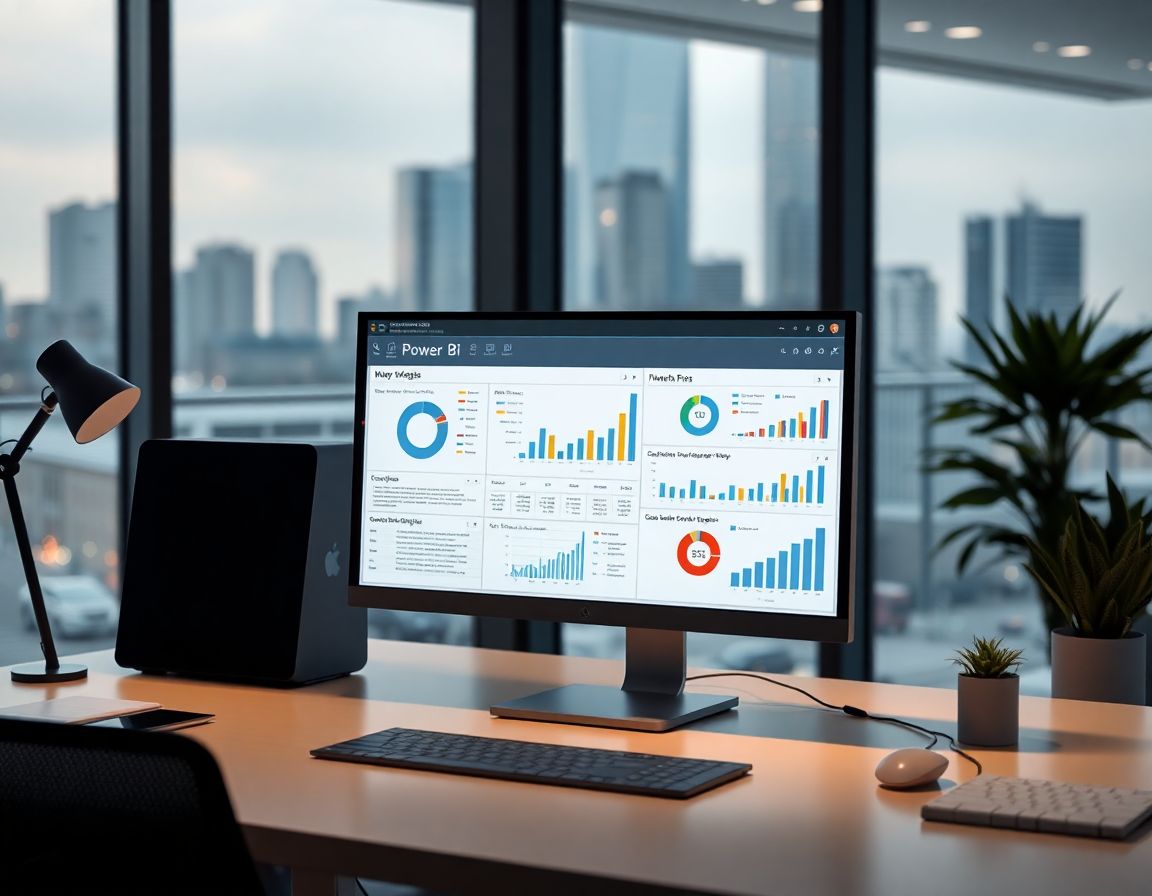
Crea dashboards atractivos y útiles con estos trucos de diseño en Power BI
En el mundo actual, donde el análisis de datos guía gran parte de las decisiones empresariales, contar con herramientas visuales como Power BI puede marcar la diferencia entre el éxito y la incertidumbre. Sin embargo, no basta con recopilar datos; es crucial transformarlos en cuadros de mando claros, informativos y atractivos que realmente guíen las decisiones estratégicas. Si trabajas en una empresa y tienes experiencia intermedia en Power BI, este blog es para ti. Vamos a repasar los mejores trucos para diseñar dashboards que enamoren visualmente mientras son altamente funcionales.
Por qué los dashboards bien diseñados importan
Un dashboard es mucho más que un conjunto de gráficos y tablas. Es una herramienta estratégica que debe permitirte observar el panorama completo a simple vista, detectar problemas y oportunidades, y actuar con rapidez. Un cuadro de mando de Power BI bien diseñado tiene el poder de:
- Acelerar la toma de decisiones al mostrar datos clave organizados.
- Identificar tendencias y riesgos potenciales gracias a representaciones visuales claras.
- Mejorar la comunicación interna al proporcionar información relevante a los stakeholders.
Sin embargo, para lograr estos beneficios, es indispensable enfocarse tanto en la funcionalidad como en el diseño.
Trucos esenciales para crear dashboards en Power BI
1. Define el propósito de tu dashboard
Antes de comenzar el diseño, responde a estas preguntas:
- ¿Para qué se necesita este dashboard?
- ¿Quién lo utilizará y con qué frecuencia?
- ¿Qué información es clave para las decisiones que se tomarán?
Un dashboard de ventas, por ejemplo, necesitará destacar métricas como ingresos, número de clientes o márgenes de beneficio. Un dashboard financiero podría enfocarse en costes, beneficios o estados contables.
💡 Ejemplo práctico: Si estás creando un dashboard para el equipo de marketing, asegúrate de incluir métricas como ROI de campañas, tráfico web o conversiones por canal. Esto permite a los responsables tomar decisiones basadas en datos precisos y actualizados.
2. Simplifica la visualización de datos
Uno de los errores más comunes al trabajar con Power BI es añadir demasiados gráficos y datos en un solo cuadro de mando. Para evitar esto:
- Prioriza las métricas más importantes (máximo 6-8 elementos clave en pantalla).
- Usa colores y tamaños para resaltar solo lo esencial.
- Agrupa elementos similares en una misma sección.
💡 Consejo: Si estás trabajando en un dashboard financiero, utiliza gráficos de barras apiladas para comparar ingresos y gastos por periodos. Evita usar gráficos circulares para datos complejos, ya que dificultan la lectura.
3. Aprovecha los temas y colores corporativos
Un dashboard atractivo y profesional debe reflejar la identidad visual de tu empresa. En Power BI, puedes personalizar los colores para que coincidan con la paleta corporativa.
- Crea un tema personalizado o utiliza los predeterminados de Power BI.
- Aplica colores neutros para fondos y colores brillantes para resaltar información clave.
- Evita el uso de demasiados colores que generen confusión.
💡 Ejemplo práctico: Al diseñar un dashboard para una empresa tecnológica, utiliza tonos azules y grises en los gráficos base. Resalta métricas focales como «Incremento en ingresos» en verde para llevar la atención del usuario directamente a lo importante.
4. Usa jerarquías e inteligencia visual
Power BI permite establecer jerarquías dentro de tus datos (por ejemplo, por región, departamentos o productos). Esto ayuda a organizar la información y hacerla más manejable.
- Crea desgloses interactivos con gráficos que permitan profundizar en los datos.
- Usa filtros en paneles laterales para que los usuarios puedan personalizar la visualización.
- Añade KPIs destacados como tarjetas con valores individuales de rápido acceso.
💡 Caso práctico: Una multinacional como Coca-Cola podría utilizar estos elementos para desglosar sus ventas mundiales: de una vista general por continentes a un detalle más específico por países o regiones.
5. Mantenlo interactivo y dinámico
Una de las principales ventajas de Power BI es su capacidad para dinamizar la visualización de datos en tiempo real. Implementar interacción en tus dashboards es crucial para maximizar su utilidad.
- Usa segmentadores y menús desplegables para que los usuarios puedan filtrar los datos según sus necesidades.
- Aprovecha los gráficos vinculados (cuando un clic en uno afecta a todo el dashboard).
- Define actualizaciones automáticas para mantener el cuadro de mando sincronizado con las bases de datos.
💡 Consejo: En el sector de retail, esto podría suponer vincular inventarios en tiempo real con datos de ventas, de modo que el equipo pueda tomar decisiones inmediatas sobre promociones, logística o reabastecimiento.
¿Sabías qué?
Power BI no solo permite visualizar datos; también integra funcionalidades predictivas con inteligencia artificial. Esto significa que puedes usar herramientas como Quick Insights para encontrar patrones ocultos en tus datos sin necesidad de experiencia en programación. En ConsultBI, podemos guiarte para incorporar estas funcionalidades avanzadas en tus cuadros de mando y maximizar el potencial de tus datos de forma ágil y sencilla.
6. Cuida la disposición y la navegación
Un dashboard claro es, en esencia, un dashboard útil. Para lograrlo:
- Divide el espacio en diferentes secciones: indicadores clave, gráficos secundarios y datos complementarios.
- Sitúa la información esencial en la parte superior izquierda, siguiendo el patrón natural de lectura.
- Asegúrate de que todo en el dashboard sea accesible en 2-3 clics como máximo.
💡 Consejo práctico: Para empresas del sector bancario, un diseño ideal del dashboard podría incluir:
- En la zona superior, los KPIs principales (beneficios, ratio de morosidad).
- En el centro, gráficos de evolución diaria o mensual.
- Y en la parte inferior, información anecdótica o contexto adicional.
Plantillas como solución rápida y eficaz
Sabemos que no todos tienen tiempo para diseñar desde cero un cuadro de mando en Power BI. Por eso, en ConsultBI, disponemos de plantillas de Power BI premium diseñadas por expertos, ideales para que tu equipo se enfoque en el análisis sin preocuparse por los aspectos técnicos. Estas plantillas:
- Permiten ingresar datos fácilmente a través de Excel configurado.
- Incluyen un PDF explicativo para que las utilicen sin conocimientos previos.
- Están pensadas para adaptarse a necesidades como ventas, recursos humanos o marketing.
Puedes explorar nuestras plantillas gratuitas de Power BI y opciones premium disponibles aquí: plantillas Power BI gratis.
Conclusión
Aplicar un diseño estratégico en tus dashboards de Power BI no solo los hará más atractivos, sino que también mejorará significativamente la manera en que tu equipo toma decisiones basadas en datos. Las técnicas que hemos visto pueden ayudarte a visualizar los datos de manera efectiva, pero recuerda que algunas tareas, como automatizar procesos o personalizar información avanzada, muchas veces necesitan del apoyo de un equipo profesional.
Además, para aquellos que se están iniciando o que buscan soluciones rápidas, nuestras plantillas premium son una herramienta perfecta. Te permitirán obtener resultados profesionales sin conocimientos avanzados, ayudándote a ahorrar tiempo y ser más productivo. Si necesitas dar un paso más allá y quieres personalizaciones a medida, no dudes en contar con los servicios profesionales de ConsultBI.
¿Quieres empezar a ver resultados reales?
En ConsultBI, ayudamos a las empresas a implementar, personalizar y optimizar reportes y cuadros de mando con Power BI para que puedan tomar decisiones basadas en datos precisos y en tiempo real. Si estás listo para transformar tu análisis de datos y la toma de decisiones con Power BI, rellena el formulario de contacto y te ofreceremos una solución a medida para potenciar la productividad y toma de decisiones de tu negocio.






